¿Has pensado en vetar tus contenidos de WordPress según el país de procedencia de los usuarios? Aunque vetar es sinónimo de censura, existen motivos diversos para ocultar contenidos de un sitio web a usuarios de ciertos países. Las razones podrían ser varias: políticas, profesionales, de contenido y hasta personales.
Restringir la entrada a nuestro sitio, podría realizarse restringiendo las IP. Sin embargo, sería una tarea enorme agregar las IP de un país a nuestro sitio de WordPress para que sean vetados.

Por fortuna, existe un plugin de WordPress que permite vetar nuestros contenidos a usuarios, basándose únicamente en su país de origen.
Índice
Vetar contenidos según el país con iQ Block Country
Iniciaremos instalando y activando el plugin iQ Block Country de WordPress. Para información sobre cómo instalar plugins de WordPress, recomendamos visitar nuestro tutorial en Ayuda Hosting.
Después de activado el plugin, nos vamos a Ajustes -> iQ Block Country. Una vez allí podremos configurar todas las opciones que este plugin nos ofrece. Comenzaremos con la pestaña Home.
En Home, podremos modificar el texto del mensaje que podrán ver los usuarios vetados, cada vez que accedan a los contenidos prohibidos para ellos en su país, a través del campo Message to display when people are blocked. Existe también la alternativa de dirigir a estos usuarios a una página de nuestro sitio web o a una dirección URL externa en las opciones Page to redirect to y URL to redirect to, respectivamente.
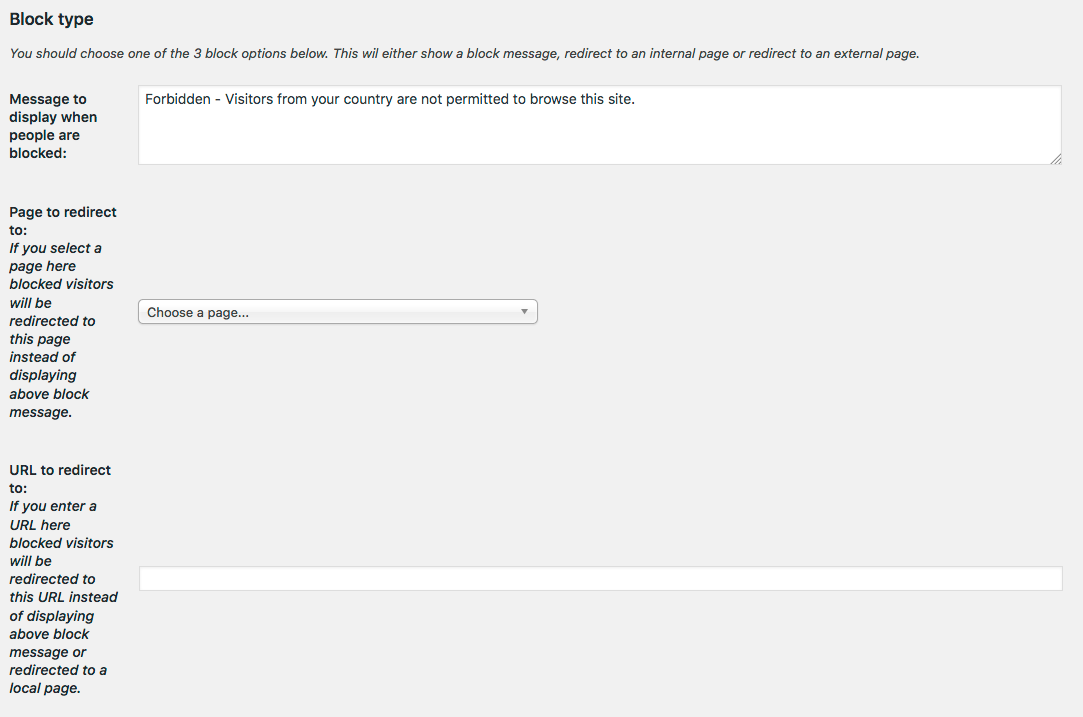
A continuación, debemos definir qué es lo que deseamos vetar a los usuarios de esos países. Por una parte, existe la opción de vetar los contenidos de la parte pública o Frontend, y también tenemos la opción de vetar los contenidos de la parte privada o Backend de nuestro sitio de WordPress.
Contenidos vetados del Frontend
Sí hemos decidido ocultar la parte pública de WordPress nos situaremos en la pestaña Frontend. A continuación, seleccionaremos el país de dónde proceden los usuarios a quienes queremos bloquear utilizando el campo Select the countries that should be blocked from visiting your frontend. Es importante recordar que para utilizar varios países debemos emplear la tecla Ctrl (Control) de nuestro teclado. Si deseamos salvar algún usuario de alguno de los países en específico, podemos añadir su IP a la caja de texto Frontend whitelist IPv4 and/or IPv6 addresses.
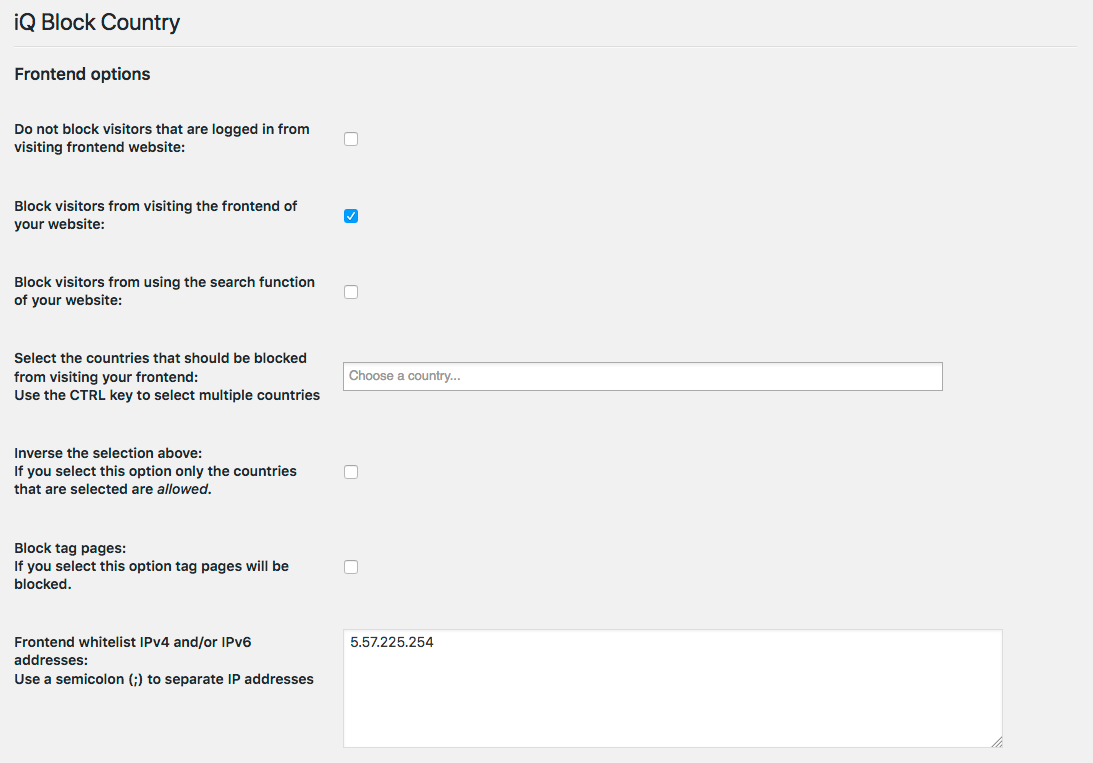
Contenidos vetados del Backend
Si por el contrario, hemos tomado la decisión de vetar el backoffice de WordPress nos colocaremos en la pestaña Backend. Allí podemos seleccionar el país del cual proceden los usuarios a quiénes bloquearemos mediante el campo Select the countries that should be blocked from visiting your backend. De la misma forma que en el caso anterior, si queremos seleccionar varios países utilizaremos la tecla Ctrl (Control) de nuestro teclado. De igual manera si deseamos salvar algún usuario de alguno de los países en específico, podemos añadir su IP a la caja de texto Backend whitelist IPv4 and/or IPv6 addresses.

Después de realizados los pasos anteriores, tendremos que definir, a continuación, cuáles son los contenidos que deseamos bloquear. Para lograr esto, tendremos a nuestra disposición varias pestañas cómo Pages, Categories, Tags, Post Types y Services. De acuerdo con lo que queremos bloquear, ingresamos en dichas pestañas y seleccionamos aquellos contenidos que no deseamos mostrar en los países vetados.
Con esto, hemos finalizado. Tendremos la garantía de que los usuarios de cuyos países han sido vetados, no podrán acceder a nuestros contenidos seleccionados en nuestro sitio de WordPress.
Esperamos que este artículo sobre cómo vetar contenidos de WordPress según el país, les haya resultado útil. Más información sobre este y otros temas en Ayuda Hosting.


